Lors de l'affichage des textes, l'ordinateur utilise des tables de codage dans lesquelles chaque caractère ou caractère de contrôle (par exemple, un caractère de saut de ligne) se voit attribuer un code hexadécimal unique. Connaissant les codes de caractères, vous pouvez, par exemple, insérer des caractères dans des documents texte qui ne se trouvent pas sur le clavier. Windows dispose d'un utilitaire spécial pour afficher les codes, mais ce n'est pas le seul moyen disponible pour l'utilisateur de l'ordinateur.
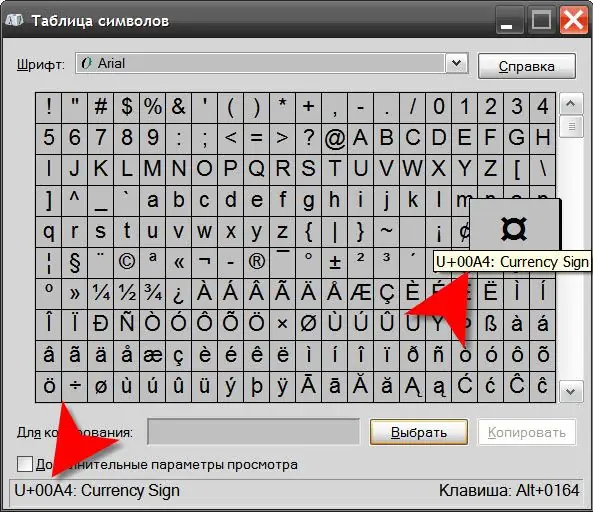
Instructions
Étape 1
Utilisez le composant "Symbol Map" du système d'exploitation pour connaître le code du caractère dont vous avez besoin. Vous pouvez le démarrer avec un lien dans le menu principal sur le bouton "Démarrer" - après l'avoir ouvert, allez dans la section "Tous les programmes", puis dans la sous-section "Standard", puis dans la section "Utilitaires", puis sélectionnez l'élément "Table des symboles". Il existe un moyen plus court: appuyez sur la combinaison de touches win + r pour ouvrir la boîte de dialogue de lancement du programme, puis tapez la commande charmap et cliquez sur le bouton "OK".
Étape 2
Trouvez le symbole dans le tableau dont le code vous intéresse et cliquez dessus avec la souris. Le code hexadécimal, qui sera également le numéro ordinal de ce caractère dans la table Unicode, vous le verrez dans le coin inférieur gauche de la fenêtre de l'utilitaire - il est écrit avec le préfixe U +. Le nom du symbole en anglais y est également placé, séparé par deux points. Dans le coin inférieur droit, après le préfixe Alt +, il y a le numéro ordinal de ce caractère dans la table ASCII.
Étape 3
Il existe une table de symboles similaire dans l'éditeur de texte Microsoft Office Word. Pour y accéder, vous devez vous rendre dans l'onglet "Insérer" et dans le groupe de commandes "Symboles" ouvrir la liste déroulante sur le bouton "Symbole". L'élément le plus bas de cette liste ("Autres symboles") ouvre la table des symboles. Après avoir trouvé et mis en surbrillance le caractère qui vous intéresse, son code peut être vu dans le champ "Code de caractère".
Étape 4
Utilisez les tables code-caractère en ligne comme alternative au logiciel. Certes, dans la plupart des cas, ces tableaux sont axés sur l'utilisation de codes pour placer des caractères dans les pages Web. Par exemple, à https://vvz.nw.ru/Lessons/SymbolCodes/symbolcodes.htm vous pouvez trouver dix mille codes de caractères prêts à être insérés dans des sources HTML. Si vous omettez le préfixe &#et le point-virgule à la fin, vous pouvez utiliser le code de caractère nettoyé de votre choix, pas seulement dans les documents HTML.






